Gilt für:
- Winshuttle Foundation
Aktivieren und Anzeigen von Winshuttle Workflow Protokollen
Zurück zu
Winshuttle Workflow Central Administration Diagnose enthält Vorgänge für die Diagnose von Problemen, die auf Ihrem Server auftreten können. Es gibt zwei primäre Optionen:
- Logging (Protokollierung) – ermöglicht Ihnen, verschiedene Arten und Stufen der Protokollierung auf Ihrem Server zu aktivieren bzw. zu deaktivieren.
- Log File Viewer (Protokolldateianzeige) – ermöglicht Ihnen, die gesamte oder einen Teil der aktuellen Protokolldatei auf Ihrem Server anzuzeigen.
Auf dieser Seite
- Speicherort der Winshuttle Workflow Protokolldatei
- So wird die Winshuttle Workflow Protokollierung aktiviert
- Verwenden der Winshuttle Workflow Protokolldateianzeige
Protokolldatei-Speicherorte
Zurück zum Anfang- Der Standardordner für Protokolldateien ist C:\Programme\ShareVis\logs
- Falls der standardmäßige Installationsordner geändert wurde, sind die Protokolldateien unter <Installationsordner>\ShareVis\logs zu finden.
Innerhalb des Protokollordners werden abhängig von der Protokollart, die Sie aktiviert haben, separate Protokolldateien gespeichert:
- Core – sharevis.log
- SVService – sharevis_svservice.log
- Timer – sharevis_timer.log
- SVAdm – sharevis_svadm.log
- Central Admin – sharevis_ca.log
So wird die Winshuttle Workflow Protokollierung aktiviert
Zurück zum Anfang- Klicken Sie auf der Winshuttle Workflow Central Administration Website im Bereich Diagnostik auf Protokollierung.
- Geben Sie den Protokollierungstyp an, den Sie verwenden möchten, indem Sie eine oder mehrere der folgenden Kontrollkästchen aktivieren:
- Core – die detaillierteste Protokollierungsstufe. Die Core-Protokollierung protokolliert interne Vorgänge eines Produktes, das mit Bezug auf SharePoint ausgeführt wird. Dieser Protokollierungstyp erfordert auch die meiste Leistung und wirkt sich negativ auf die Leistung Ihrer Winshuttle SharePoint-Umgebung aus.
- SVService – protokolliert Fehler, die in Bezug zu SVService stehen, einschließlich E-Mails, automatischer Genehmigungen und E-Mail-Genehmigungen.
- Timer – protokolliert Zeitmarkierungen des Core-Produktes, was nützlich sein kann, wenn es Leistungsprobleme gibt.
- SVAdm – die SVAdm-Protokollierung erstellt Protokolle über das Ausführen der Workflow Administrator-Befehlszeilen-Hilfsprogramme.
- Central Admin – Central Admin-Protokollierung erstellt Protokolle über das Ausführen der Website Workflow Central Administration.
Hinweis: Ereignisse für jeden Protokollierungstyp werden in einer separaten Datei gespeichert.
- Geben Sie die Stufe der Protokollierung an, indem Sie eine der folgenden Optionen auswählen:
- Debug – die detaillierteste Protokollierungsstufe. Hierzu gehören variable Daten, weshalb das Erstellen der Zeichenfolgen strikter durchgeführt wird, wodurch eine automatische Speicherbereinigung häufiger ausgelöst wird. Fehler, Warnmeldungen und Informationsmeldungen sind in dieser Stufe ebenfalls mit eingeschlossen.
- Info – allgemeine Ablaufverfolgungsmeldungen im gesamten Code. Auf dieser Stufe werden keine Zeichenfolgen erstellt, weshalb keine variablen Daten geschrieben werden. Fehler und Warnungen sind in dieser Stufe ebenfalls mit eingeschlossen.
- Warn – diese Stufe wird verwendet, wenn ein Fehler ermittelt wird, der aber nicht zwingend schwerwiegend ist. Fehler sind in dieser Stufe ebenfalls mit eingeschlossen.
- Error – diese Protokollierung erfolgt in der Regel, wenn eine schwerwiegende Ausnahme ausgegeben wurde. Diese Stufe wirkt sich am wenigsten auf die Leistung aus.
Die Auswirkung der Protokollierung auf die Leistung hängt von der Datenmenge ab, die in die Protokolldatei geschrieben wird, und wie die Zeichenfolgen zusammengesetzt sind. In der Regel hat die Verwendung der Protokollierungsstufen „Fehler“ oder „Warnung“ keine bemerkbare Auswirkung auf die Leistung, weil unter normalen Umständen in diesen Stufen nur sehr wenig in das Protokoll geschrieben wird. Die Protokollierungsstufen „Info“ und „Debug“ haben größere Auswirkungen auf die Leistung.
- Um vorhandene Protokolldateien zu löschen, bevor ein neues Protokoll gestartet wird, aktivieren Sie das Kontrollkästchen „Protokolle löschen“.
- Um eine Stapelüberwachung bei jeder Protokollausführung einzubeziehen, aktivieren Sie das Kästchen „Stapelüberwachung“.
Hinweis: Um die Systemleistung zu erhöhen, indem das Protokoll in einen separaten Ausführungsthread geschrieben wird, wählen Sie das Kontrollkästchen „Asynchrone Protokollierung“.
- Klicken Sie auf Änderungen speichern.
Verwenden der Winshuttle Workflow Protokolldateianzeige
Zurück zum Anfang- Klicken Sie auf der Winshuttle Workflow Central Administration Website im Bereich „Diagnostik“ auf „Protokolldateianzeige“, um die Seite „Protokolldateianzeige“ zu öffnen.
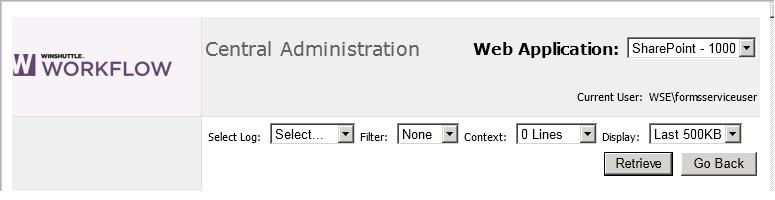
- Wählen Sie in der Liste Protokoll auswählen die Art der Protokollierung aus, das Sie anzeigen lassen möchten. Ereignisse für jeden Protokollierungstyp werden in einer separaten Datei gespeichert.
- Um nur Ereignisse einer bestimmten Stufe anzuzeigen, wählen Sie eine Protokollierungsstufe aus der Liste Filter.
- Um alle Ereignisse anzuzeigen, klicken Sie in der Liste Filter auf Keine. In der Protokolldatei werden Fehler rot und Warnungen gelb angezeigt.
- Wenn Sie eine Protokollierungsstufe mithilfe der Liste Filter festlegen, können Sie angeben, ob zusätzliche Zeilen vor und nach dem Ereignis in der Protokolldatei angezeigt werden sollen. Wählen Sie hierzu einige Zeilen aus der Liste Kontext aus.
- Um anzugeben, wie viel der Protokolldatei angezeigt werden soll, wählen Sie dies in der Liste Anzeige aus.
- Wählen Sie die Größe für die Protokolldatei aus. Dies zeigt den aktuellsten Teil der Protokolldatei an, bis zu der von Ihnen angegebenen Größe. Um die gesamte Protokolldatei anzuzeigen, wählen Sie Alle.
- Klicken Sie auf die Schaltfläche Abrufen, um die Protokolldatei basierend auf Ihrer Auswahl anzuzeigen.